![]() Texture Mapping Properties (Свойства: Наложение Текстур)
Texture Mapping Properties (Свойства: Наложение Текстур)
|
|
|
Object Properties (Свойства Объекта) |
|
Texture Mapping (Наложение Текстур)
Управляет проецированием карты текстуры (texture map projections) на выделенные поверхности (surfaces), составные поверхности (polysurfaces) и полигональные сетки (meshes).
Натягивание двумерного изображения на трёхмерную модель называется mapping (составление карты). Самый простой способ понять концепцию - это представить, как Вы накладываете наклейку на нечто с закруглёнными краями. Пока наклейка плоская, но как только Вы сняли с неё подложку, она будет пытаться склеиваться, сбиваться в кучу, особенно, когда Вы попытаетесь её наклеить её по какому-либо сложному искривлению, типа округлого угла коробки. Та же проблема существует и 3D-визуализации, но здесь она может быть преодолена с помощью Настраиваемого Горизонтально-Вертикального наложения текстур (custom UV mapping). Думайте о горизонтали (u) как об одном направлении разграфлённой бумаги (миллиметровки) (из стророны в сторону). Думайте о вертикали (v) как о другом направлеии (вверх и вниз). Эти направления используются, чтобы нанести карту изображения на 3D модель. Изображение (image) всегда применяется к материалу (material), который, в свою очередь, применяется к модели, используя карту наложения текстуры по горизонтали и вертикали (UV texture mapping).
Особенности Mapping channel (Канала наложения)
 Канал наложения содержит в себе параметры наложеня тектуры. Каждый канал наложения идентифицируется по номеру (number). Объект может иметь любое число каналов и, следовательно, может содержать любое количество типов наложения текстуры.
Канал наложения содержит в себе параметры наложеня тектуры. Каждый канал наложения идентифицируется по номеру (number). Объект может иметь любое число каналов и, следовательно, может содержать любое количество типов наложения текстуры.
 Текстурам в материалах можно назначить номер канала. Когда текстуры применены к объекту, то они назначаются с помощью соответствующего номера канала на этом объекте.
Текстура по-умолчанию назначается на канал 1.
Текстурам в материалах можно назначить номер канала. Когда текстуры применены к объекту, то они назначаются с помощью соответствующего номера канала на этом объекте.
Текстура по-умолчанию назначается на канал 1.
 Если объект не содержит назначенного наложения текстуры (applied texture mapping), то в качестве карты текстуры (map texture) для него будет использоваться горизонтально-вертикальное поверхностное наложение (uv-surface mapping).
Если объект не содержит назначенного наложения текстуры (applied texture mapping), то в качестве карты текстуры (map texture) для него будет использоваться горизонтально-вертикальное поверхностное наложение (uv-surface mapping).
Опции
![]() Surface
Mapping (Поверхностое Наложение)
Surface
Mapping (Поверхностое Наложение)
Добавляет канал поверхностного наложения (surface mapping). По-умолчанию, метод наложения текстуры на поверхности (surfaces) и составные поверхнсти (polysurfaces) устанавливается в соответствии со структурой контрольных точек (control point) поверхности и называется surface mapping (поверхностное наложение).
В этом примере есть кромка варьирующегося радиуса, соединяющая две плоские поверхности. Всё это объединено в одну составную поверхность. По-умолчанию используется метод поверхностного наложения, использующий индивидуальную структуру контрольных точек каждой из поверхностей для ориентирования клетчатой карты текстуры, применённой к материалу. Обратите внимание, каким образом клетчатая текстура нарушает соответствие в местах швов составной поверхности.
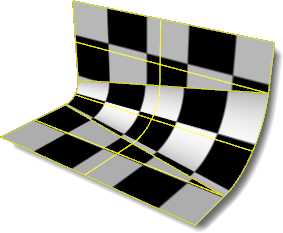
![]() Planar Mapping (Плоское Наложение)
Planar Mapping (Плоское Наложение)
Добавляет канал a плоского наложения (planar mapping).
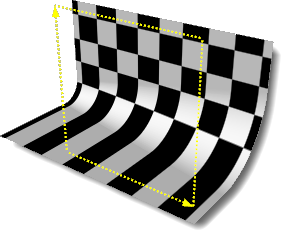
![]() Box Mapping (Параллелепипедное Наложение)
Box Mapping (Параллелепипедное Наложение)
Добавляет канал параллелепипедного наложения (box mapping).
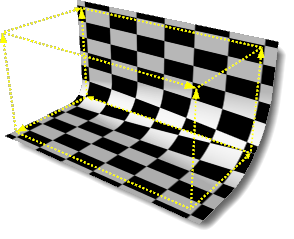
![]() Spherical Mapping (Сферическое Наложение)
Spherical Mapping (Сферическое Наложение)
Добавляет канал сферического наложения (spherical mapping).
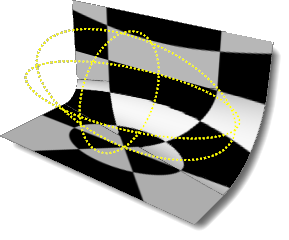
![]() Cylindrical Mapping (Цилиндрическое Наложение)
Cylindrical Mapping (Цилиндрическое Наложение)
Добавляет каналцилиндрического наложения (cylindrical mapping).
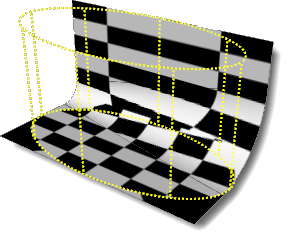
![]() Custom Mapping (НаложениеПоОбразцу)
Custom Mapping (НаложениеПоОбразцу)
Добавляет канал пользовательского наложения по образцу (custom mapping).
Уже настроенные (custom) объекты-поверхности (surface objects) управляют наложением тектур на другие объекты.
Этот процесс ограничен единственной контролирующей поверхностью, так как для наложения текстуры используется её структура контрольных точек. Здесь поверхность, находящаяся впереди составной поверхности была выбрана как образец по запросу из командной строки.
Шаги для Custom Mapping (Наложения текстуры по Образцу)
 Выделите
объект-образец.
Выделите
объект-образец.
![]() Delete Mapping (Удалить Наложение)
Delete Mapping (Удалить Наложение)
Удаляет канал наложения.
![]() Match Mapping (Соответствовать Наложению)
Match Mapping (Соответствовать Наложению)
Приводит наложение в соответствие наложению текстуры других объектов.
![]() Edit Channel (Редактировать Канал)(Используется только при наличии множества каналов наложения)
Edit Channel (Редактировать Канал)(Используется только при наличии множества каналов наложения)
Позволяет изменить номер канала наложения (channel number).
![]() Show Mapping (Показать Виджет Наложения)
Show Mapping (Показать Виджет Наложения)
Отображает виджеты отображения (mapping widgets), воздействующие на объект.
![]() Hide Mapping (Скрыть Виджет Наложения)
Hide Mapping (Скрыть Виджет Наложения)
Скрывает виджеты наложения всех объектов.
![]() Unwrap (Развёртка Текстуры)
Unwrap (Развёртка Текстуры)
Позволяет получить развёртку текстуры для редактирования.
Смотрите: Unwrap (РазвёрткаТекстуры).
![]() UVEditor (РедакторКоординатТекстур)
UVEditor (РедакторКоординатТекстур)
Открывает UV Editor (Редактор Координат Текстур).
Смотрите: UVEditor (РедакторКоординатТекстур).
 Use multiple mapping channels (Использовать множество каналов наложения)
Use multiple mapping channels (Использовать множество каналов наложения)
Позволяет использовать более одного канала наложения для одного объекта. Номера каналов могут быть изменены с помощью редактирования значка канала (channel icon). Эти номера каналов наложения (mapping channel numbers) будут использоваться в настройках карты текстуры (texture map settings) для осуществления контроля над материалами (material) объектов, которые используют каналы наложения этой текстуры.
Channels (Каналы)
# (Номер)
Номер канала наложения.
Type (Тип)
Тип наложеня.
Name (Имя)
Можно задать наложению имя.
Опции
Name (Имя)
Имя наложения.
Type (Тип)
Тип наложения.
Растягивает текстуру по объекту.
Смотрите ApplySurfaceMapping (ПрименитьПоверхностноеНаложение).
Planar UV (Плоское ГоризонтальноВертикальное)
Смотрите ApplyPlanarMapping (ПрименитьПлоскоеНаложение).
Координаты U (по Горизонтали) и V (по Вертикали) берутся по размеру заданной плоскости (plane), а координаты W (по Нормали) определяются расстоянием от плоскости по её нормали (normal).
Planar UVW (Плоское по ГоризонталиВертикалиНормали)
Координаты U (по Горизонтали) и V (по Вертикали) берутся по размеру заданной плоскости (plane), а координаты W (по Нормали) всегда нулевые.
Box (Параллелепипед)
Смотрите ApplyBoxMapping (ПрименитьПараллелепипедноеНаложение).

Box (sides only) (Параллелепипед (только боковые стороны))
Смотрите ApplyBoxMapping (ПрименитьПараллелепипедноеНаложение).

Spherical (Сферическое)
Смотрите: ApplySphericalMapping (ПрименитьСферическоеНаложение).

Cylindrical (Цилиндрическое)
Смотрите ApplyCylindricalMapping (ПрименитьЦилиндрическоеНаложение).

Capped cylindrical (Закрытое цилиндрическое)

Custom object (Образец)
Смотрите ApplyCustomMapping (НаложитьТекстуруПоОбразцу).
Projection (Проецирование)
При наложении сетки текстуры некоторые UV(W) значения должны быть назначены каждой вершине другого объекта - либо примитиву (primitive), такому, как сфера, либо пользовательскому объекту, подобно другой полигональной сетке (mesh) или поверхности (surface).
Каждая вершина полигональной сетки назначается по определённому параметру Горизонтально-Вертикальному пространству (UV space) другого объекта.
Closest point (Ближайшая точка)
Ищет ближайшую точку к примитиву от точки полигональной сетки.
Ray (Луч)
Строит линии лучей от полигональной сетки вдоль её нормалей до столкновения луча с примитивом.
Texture space (Пространство текстуры)
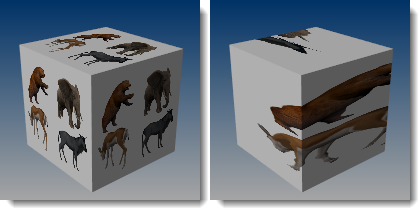
Single texture space (одиночное пространство текстуры (слева), divided texture space (распределённое пространство текстур) (справа).
Single (Одиночное)
Определяет, что текстура будет накладываться индивидуально на каждое самостоятельное просранство (independent space).
Divided (Распределённое)
Определяет, что отдельные области текстуры будут использоваться для каждого пространства индивидуально, в соответствии частям объекта, на который накладывается текстура, к его шести самостоятельным пространствам текстуры.
XYZ position (Позиция по XYZ)
Позволяет установить точку центра (center point) виджета наложения текстуры (texture mapping widget) в глобальных координатах (world coordinates).
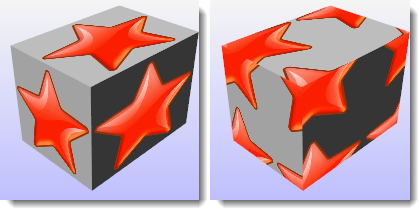
Позиция по-умолчанию (слева), позиция, перемещённая в другое место (справа).
XYZ rotation (Поворот по XYZ)
Позволяет настроить поворот текстуры в глобальном пространстве (world space).
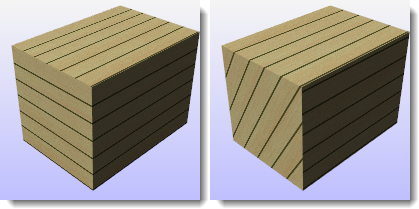
Поворот по-умолчанию (слева), поворот по x = 60 градусов (справа).
XYZ size (Размер по XYZ)
Размер текстуры.
 Lock (Фиксированный)
Lock (Фиксированный)
Играет роль, когда виджет наложения будут масштабирован неравномерно.
1,1,1
Устанавливает размер текстуры в 1 по всем трём направлениям.
x=y=z
Устанавливает размер текстуры равным по всем трём направлениям.
>[ ]<
Подгоняет текстуру к объекту как установлено исходным наложением (original mapping).
UVW offset (Смещение по ГоризонталиВертикалиНормали)
Величина смещения текстуры от начала координат UVW пространства текстуры.
UVW repeat (Повторять по ГоризонталиВертикалиНормали)
Количество раз повторения текстуры на объекте в UVW пространстве текстуры.
 Lock (Фиксированный)
Lock (Фиксированный)
UVW rotation (Поворот по ГоризонталиВертикалиНормали)
Угол поворота текстуры на объекте в UVW пространстве текстуры.
|
|
|
|
Команда Unwrap (Развёртка Текстуры)
Проецирует координаты текстуры выделенного объекта на указанную область пространства.
Расплющивает (Flattens) визуализационные сетки (render meshes) и использует эту расплющенную сетку как пространство наложения для назначения текстуры.
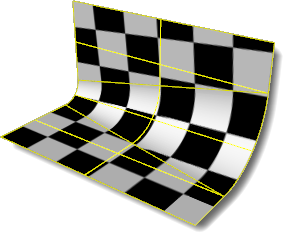
Координаты текстуры поверхностного наложения (Surface mapping texture coordinates) и текстура назначаются на объект по спроецированному на глобальную ху-плоскость (world xy-plane).
Шаги
 Выделите края поверхности (surface edges).
Выделите края поверхности (surface edges).
Во время уплощения/развёртки (flattening/unwrapping) допускается разбиение итоговой развёртки текстуры по швам (seams). Выбирайте объекты, которые не пересекаются сами с собой петлёй.
Во многих случаях, особенно у замкнутых объектов (closed objects), разворачивание будет невозможно без обозначения швов.
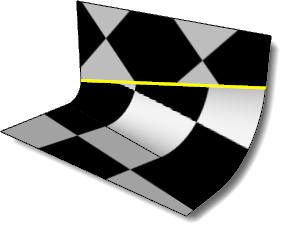
Опции командной строки
Chain (Цепью)
Выделение швов цепочкой друг за другом.
PreviousSeamSelection (ПредыдущееВыделениеШвов)
Снова выделяет предыдущий набор швов.
Apply (Применить)
Применяет выделение швов.
Edit (Редактировать)
Открывает UV Editor (РедакторКоординатТекстур).
Cancel (Отменить)
Отменяет команду.
|
|
|
|
Команда UVEditor (РедакторКоординатТекстур)
Редактирует сетки, воздействующие на координаты текстуры исходного объекта. Сетки координат могут быть объединены (join) и разбиты (split), а их контрольные точки (control points) отредактированы (edit).
Шаги
 Начертите прямоугольную область (rectangular region) на глобальной xy-плоскости (world xy plane).
Начертите прямоугольную область (rectangular region) на глобальной xy-плоскости (world xy plane).
Описание опций смотрите в разделе Rectangle (Прямоугольник).
Координаты наложения упакованной (packed) текстуры поверхности будут спроецированны на глобальную xy-плоскость (world xy plane) и текстуры назначены по объекту, построенному в этой области.
Координаты текстуры будут представлены в виде набора текстурных сеток (texture meshes).
Редактируются текстурные сетки - текстура на объекте изменяется.
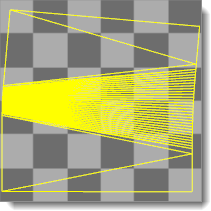
Если перед разворачиванием текстуры был выделен внутренний шов поверхности, то на итоговой развёртке уплощённые сетки наложения будут разделены по его границе на части.
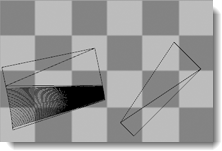
В то время, пока редактор открыт и отображаются контрольные точки сеток наложения, к ним можно применять команды моделирования, такие как Scale1D (Масштабирование1D), SetPt (УстановитьВТочку) и CageEdit (РедактированиеКлеткой) для корректировки сетки наложения.
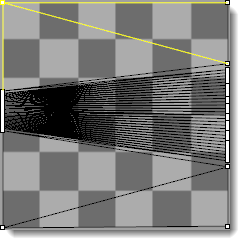
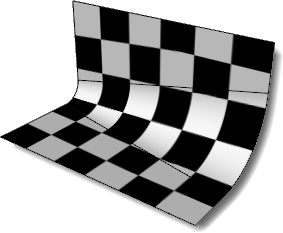
Unwrap Textures (Развёртка Текстур)
Texture transparency (Прозрачность Текстуры)
Позволяет настроить прозрачность текстуры, видимую в окне проекции (viewport).
 Highlight selected (Подсвечивать выделенные)
Highlight selected (Подсвечивать выделенные)
Подсвечивать сетку поверхности, когда спроецированная сетка выделена.
 Show wireframe (Показывать каркас)
Show wireframe (Показывать каркас)
Показывать на объекте каркас сетки, даже когда режим отображения окна проекции (viewport display mode) не поддерживает отображение каркасов сетки.
Texture (Текстура)
 Use material (Использовать материал)
Use material (Использовать материал)

 Use texture (Использовать текстуру)
Use texture (Использовать текстуру)

|
|
|
|
Команда MappingWidget (ВиджетНаложения)
Включает виджеты наложения для выделенных объектов.
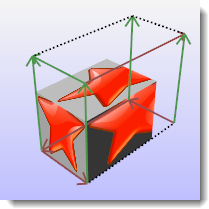
Виджет параллелепипедного наложения (Box mapping widget).
 Графически показывает, используя примитивы (box (параллелепипед), cylinder (цилиндр), sphere (сферу),
или plane (плоскость)), как наложение текстуры граничит с объектом.
Графически показывает, используя примитивы (box (параллелепипед), cylinder (цилиндр), sphere (сферу),
или plane (плоскость)), как наложение текстуры граничит с объектом.
 Его можно перетащить (drag), перестить (move), повернуть (rotate) и масштабировать (scale) обычными командами Rhino.
Его можно перетащить (drag), перестить (move), повернуть (rotate) и масштабировать (scale) обычными командами Rhino.
 Можно включить контрольные точки (control points) виджета, чтобы с их помощью изменить его размер.
Можно включить контрольные точки (control points) виджета, чтобы с их помощью изменить его размер.
Шаги
 Выделите
объекты.
Выделите
объекты.
 Введите номер канала наложения (mapping channel number)
или нажмите клавишу Enter.
Введите номер канала наложения (mapping channel number)
или нажмите клавишу Enter.
|
|
|
|
Команда MappingWidgetOff (ОтключитьВиджетНаложения)
Отключает виджет наложения выделенных объектов.
|
|
|
|
Команда MatchMapping (СоответствоватьНаложению)
Изменяет свойства наложения текстуры (texture mapping properties) выделенного объекта дублируя их с заданного объекта.
Кнопка Match Mapping (Соответствовать Наложению) становится доступной также и в Texture Mapping Properties (Свойства: Наложение Текстуры).
| ExtractUVMesh (ИзвлечьСеткуТекстуры) |
|
|
|
|
Команда ExtractUVMesh (ИзвлечьСеткуТекстуры)
Создаёт отдельный полигонально-сеточный объект (mesh), извлекаемый из уплощённой Горизонтально-Вертикальной полигональной сетки (UV meshes) модели.
|
|
|
|
Команда RemoveMappingChannel (УдалитьКаналНаложения)
Удаляет определённые каналы наложения из объекта.
Шаги
 Выделите
объекты.
Выделите
объекты.
 Введите номер канала наложения.
Введите номер канала наложения.
Siggraph Education Materials: Mapping
Texture Mapping Visually, Rosalee Wolfe, DePaul University